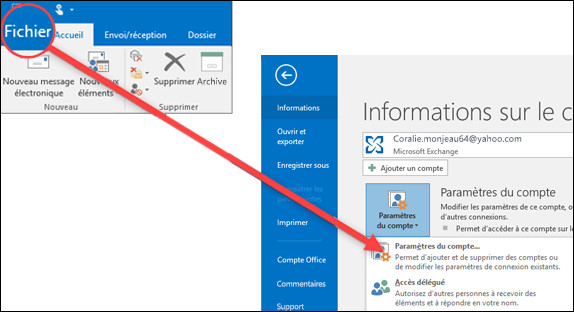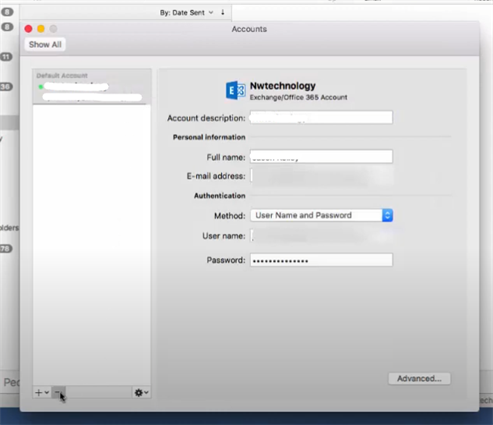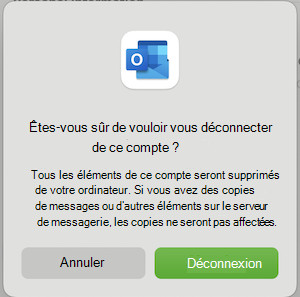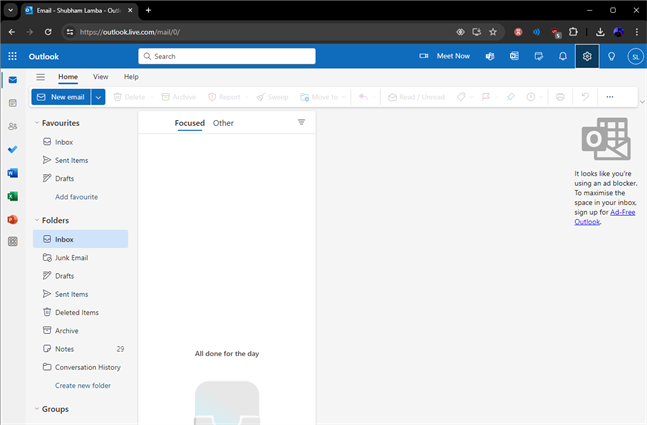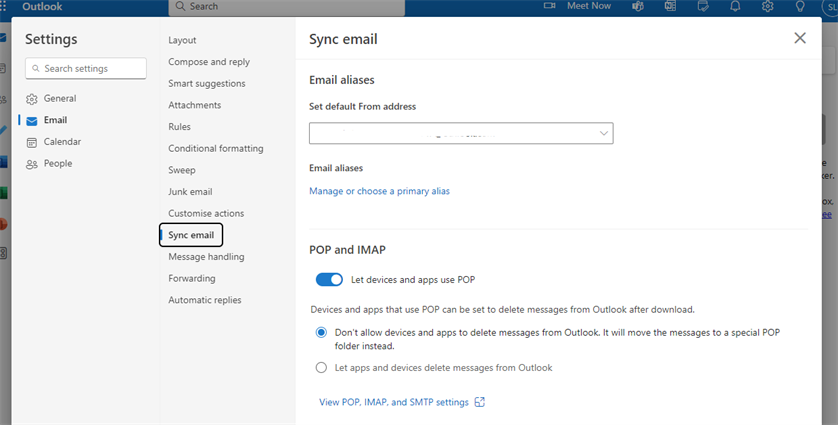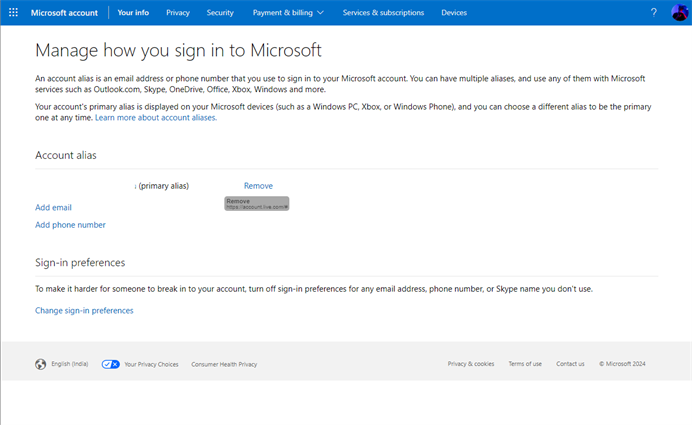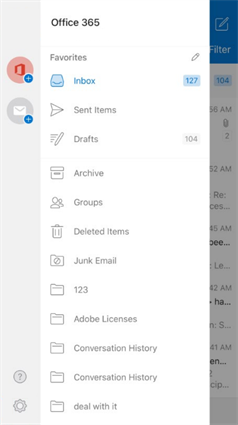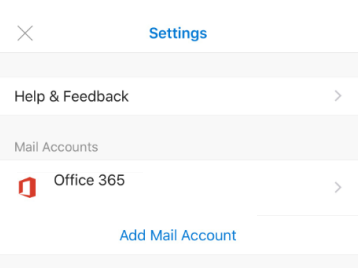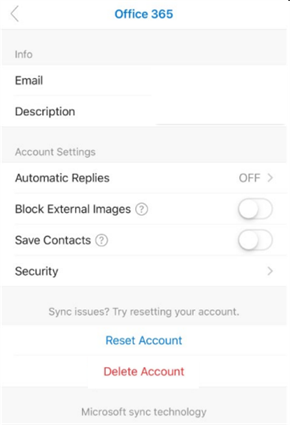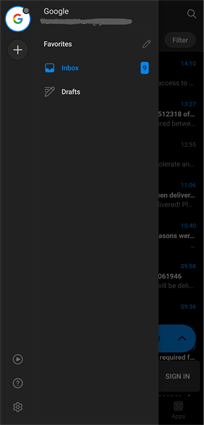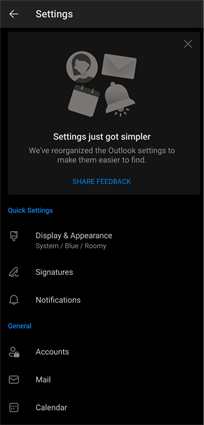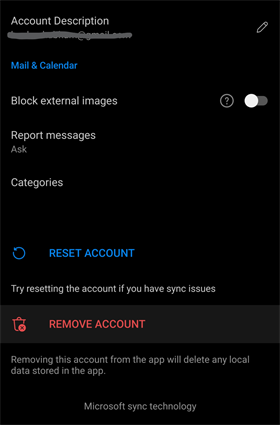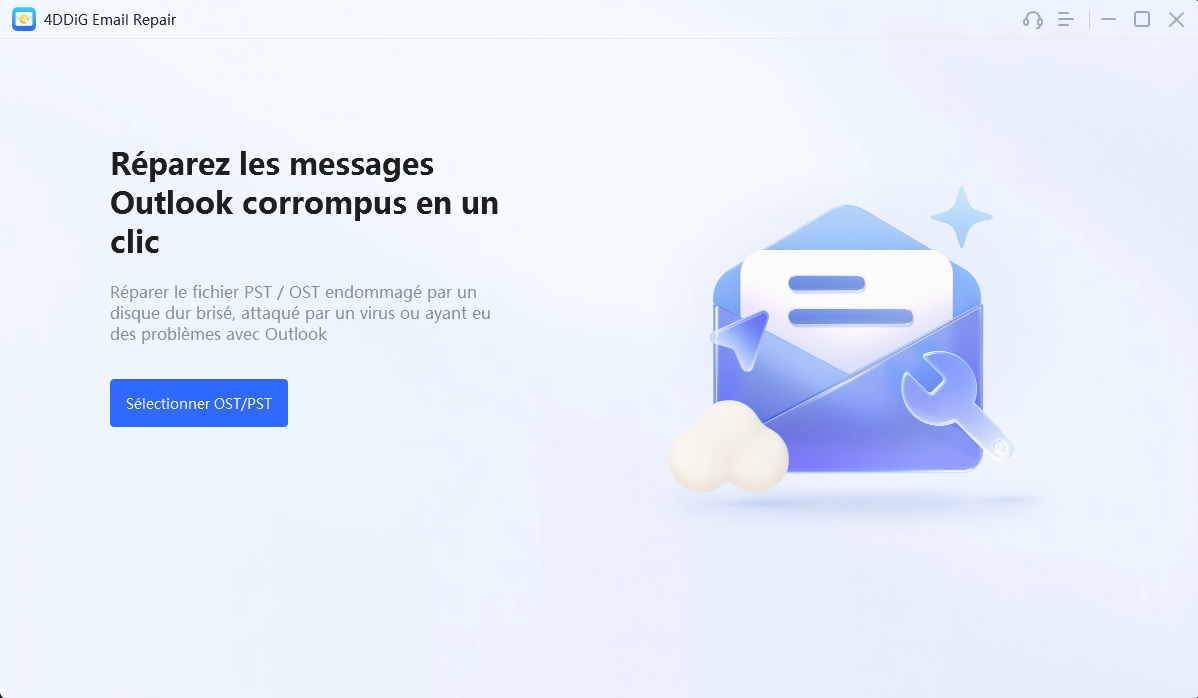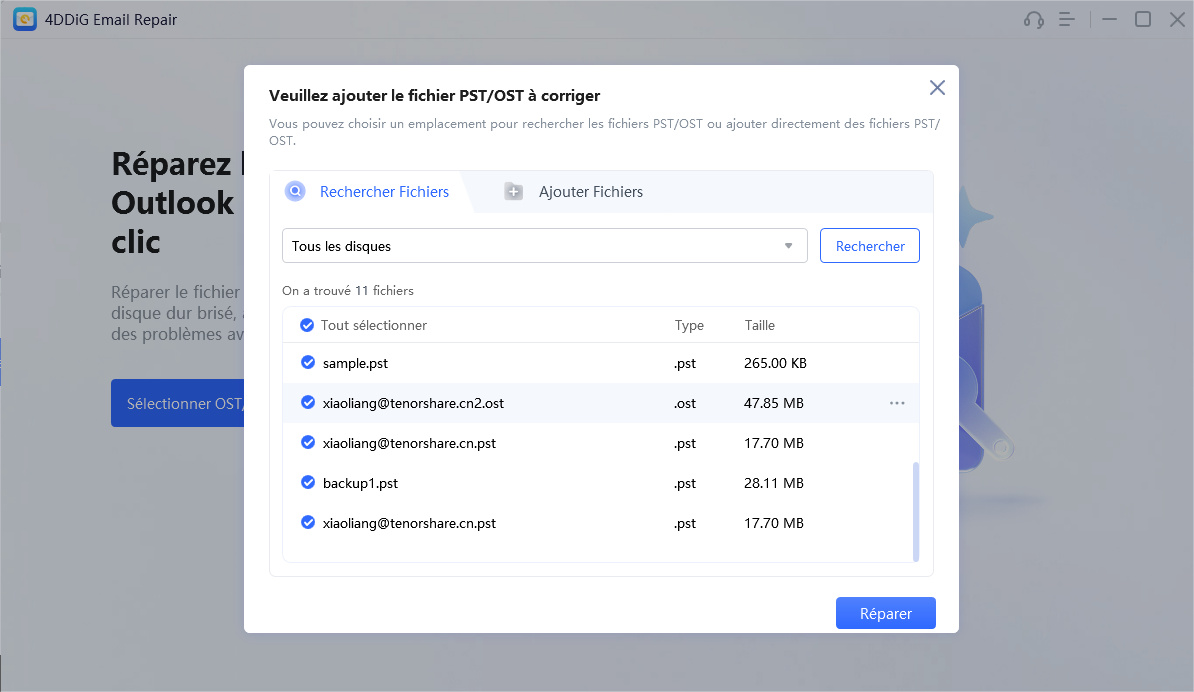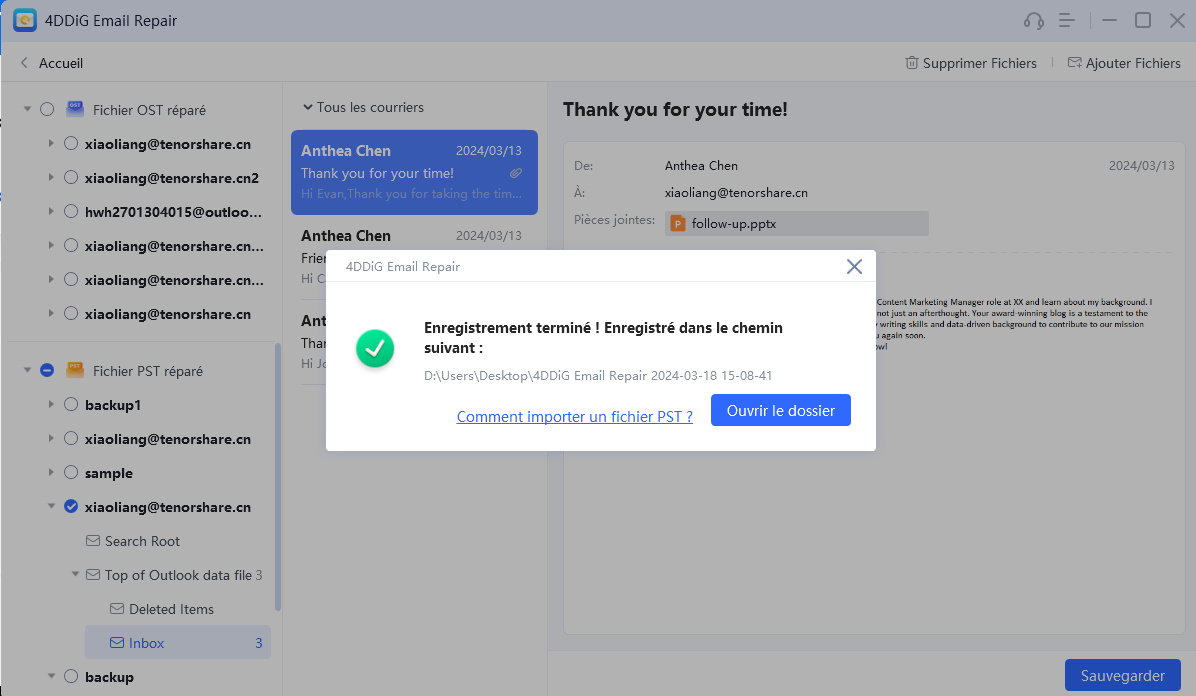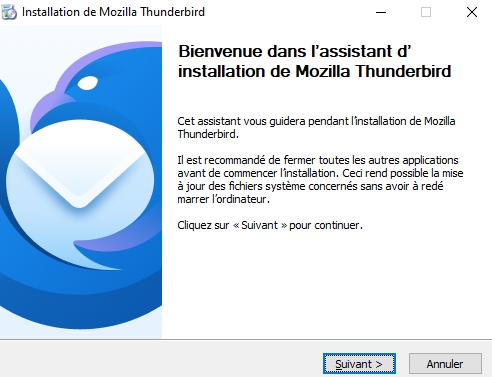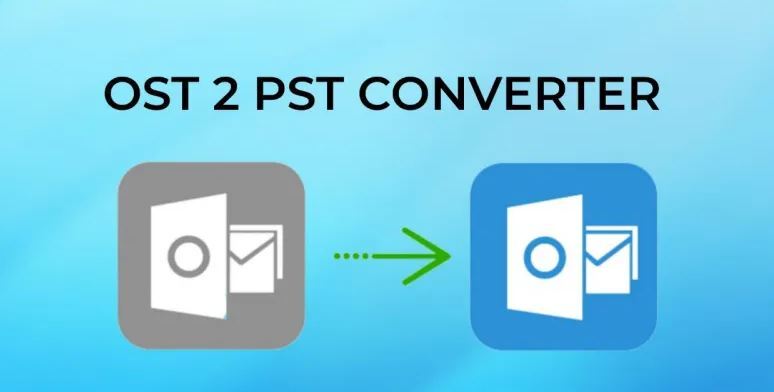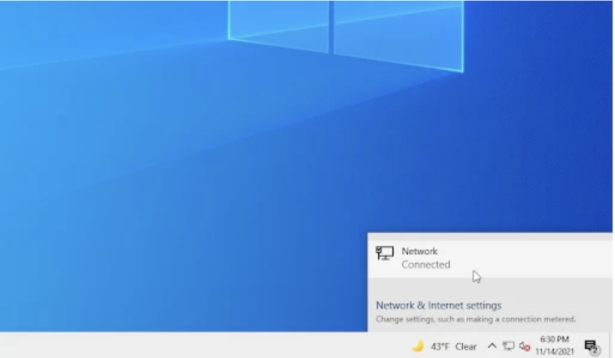Comment supprimer un compte e-mail depuis Outlook ? Guide complet en 2026
Avez-vous un compte e-mail dans Outlook qui n'est plus utilisé ? Ou peut-être avez-vous un ordinateur partagé qui est également utilisé par d'autres personnes. Vous avez besoin de supprimer un compte e-mail non utilisé depuis Outlook ou de gérer plusieurs comptes sur un ordinateur partagé?
Le processus peut être déroutant car il varie selon les plateformes.Par conséquent, nous sommes ici avec un guide complet sur comment supprimer un compte e-mail depuis Outlook sur Windows, Mac, le web, iPhone et Android. De plus, nous vous expliquons comment résoudre les problèmes que vous rencontrez au cours du processus de suppression. Suivez le guide pour obtenir une solution directe, étape par étape.

Partie 1. Comment supprimer un compte e-mail depuis Outlook
Outlook est certainement l'une des meilleures applications d'e-mail qui existent. Une fois que vous y avez ajouté vos comptes e-mail, l'expérience est tout à fait transparente. Cependant, cela signifie également que la suppression d'anciens comptes e-mail peut être un peu délicate. Dans ce cas, vous devriez consulter ces étapes sur la façon de supprimer un compte e-mail depuis Outlook, quel que soit l'appareil que vous utilisez.
Méthode 1. Supprimer le compte e-mail de l'application Outlook
Ceux d'entre vous qui utilisent Outlook utiliseront probablement l'application de bureau pour Outlook. Avec l'application de bureau Outlook, vous bénéficiez de toutes les fonctionnalités que vous pouvez demander, ainsi que d'une interface utilisateur étonnante. Bien que cette interface utilisateur soit idéale pour profiter des fonctionnalités de l'e-mail, elle rend la suppression des comptes e-mail légèrement confuse. Par conséquent, si vous cherchez à savoir comment supprimer un compte e-mail de l'application Outlook, vous devez suivre les étapes correspondantes pour Windows ou Mac.
Supprimer un compte e-mail de l'application Outlook sous Windows
Outlook et Windows étant tous deux conçus par Microsoft, vous vous sentirez comme chez vous lorsque vous naviguerez dans l'interface utilisateur depuis Outlook sur Windows. Cela signifie également que vous serez en mesure de suivre facilement ces instructions sur comment supprimer le compte Outlook de Windows 10:
-
Ouvrez Outlook sous Windows et sélectionnez Fichier dans le coin supérieur gauche de l’écran. Sélectionnez Paramètres du compte.

-
Sélectionnez le compte à supprimer, puis sélectionnez Supprimer.
Si vous ne voulez pas perdre d'informations importantes, veuillez sauvegarder vos données avant de supprimer le compte Outlook.
Supprimer un compte e-mail de l'application Outlook sur Mac
Même si MacOS dispose de sa propre application de messagerie, certains d'entre vous utilisent peut-être Outlook sur Mac pour une expérience d'e-mail transparente sur l'ensemble de votre appareil. Cependant, le processus de suppression des comptes e-mail depuis Outlook sur Mac est légèrement différent. Donc, si vous voulez savoir comment supprimer un compte e-mail depuis Outlook sur Mac, vous devez suivre les étapes suivantes:
-
Cliquez sur Fichier dans Outlook et ouvrez Préférences.
-
De là, ouvrez Comptes et sélectionnez tous les comptes e-mail que vous souhaitez supprimer.

-
Ensuite, cliquez sur le bouton “-” en bas à gauche et cliquez sur Se déconnecter pour confirmer la suppression de l'e-mail.

Méthode 2. Supprimer un compte e-mail depuis Outlook sur le Web
Outre l'installation de l'application de bureau, un autre excellent moyen d'accéder à Outlook est d'utiliser un navigateur web. Comme la version Web d'Outlook offre à peu près la même expérience que l'application de bureau, cela signifie que vous rencontrerez les mêmes difficultés lors de la suppression des comptes e-mail. Par conséquent, si vous souhaitez savoir comment supprimer un compte e-mail depuis Outlook, vous devez suivre les étapes suivantes:
-
.Commencez par ouvrir Outlook Web app.

-
Allez dans Paramètres et sélectionnez l'option Synchroniser les e-mails. Ensuite, ouvrez la section Gérer vos comptes connectés.

-
Maintenant, passez votre curseur sur n'importe quel compte e-mail que vous souhaitez supprimer.

Cliquez ensuite sur Supprimer pour ce compte et cliquez sur Enregistrer pour confirmer.
Partie 2 : Comment supprimer un compte e-mail à partir des applications mobiles Outlook?
Alors que la plupart des gens utilisent les applications Mail d'Apple et Gmail de Google sur leurs téléphones mobiles pour accéder aux e-mails, certains d'entre vous utilisent peut-être aussi Outlook. Et si vous utilisez également Outlook sur votre téléphone et que vous n'arrivez pas à supprimer des comptes e-mail, alors nous sommes là pour vous aider. Que vous utilisiez un Android ou un iPhone, ce guide vous aidera certainement à supprimer le compte e-mail de l'application mobile Outlook.
Comment supprimer un compte Outlook d'un iPhone
Avec les iPhones, vous disposez d'une interface beaucoup plus simple. C'est pourquoi vous pouvez facilement apprendre à supprimer le compte Outlook de l'iPhone comme décrit ci-dessous:
-
Cliquez sur l'icône de l'engrenage des réglages en bas à droite.

-
De là, tapez sur le compte e-mail que vous souhaitez supprimer.

-
Une fois que vous êtes dans les paramètres de ce compte, faites défiler vers le bas et sélectionnez Supprimer.

Comment supprimer le compte Outlook depuis Android
Mais si vous utilisez un téléphone Android, il peut être un peu difficile de comprendre comment supprimer le compte Outlook depuis Android. Assurez-vous donc de suivre les bonnes étapes:
-
Tapez sur le cercle du compte en haut à gauche de l'application Outlook.
-
Ensuite, allez à l'icône de l'engrenage des paramètres en bas à gauche.

-
Maintenant, sélectionnez le compte e-mail que vous souhaitez supprimer à partir de Comptes.

-
Enfin, tapez sur Supprimer le compte et confirmez.

Partie 3 : Que faire si vous ne pouvez pas supprimer un compte e-mail depuis Outlook?
Nous avons déjà mentionné des méthodes sur comment supprimer un compte e-mail depuis Outlook pour tous les appareils et toutes les plateformes. Grâce à ces méthodes, vous pourrez supprimer facilement tous les comptes inutilisés. Cependant, même si vous suivez les bonnes étapes, il se peut que vous ne parveniez pas à supprimer les comptes e-mail depuis Outlook. En général, cela est dû à des raisons telles que:
Compte principal ou par défaut: Si un compte e-mail est défini comme compte principal ou par défaut dans Outlook, vous ne pourrez pas le supprimer depuis Outlook. Pour remédier à ce problème, vous devrez d'abord modifier vos comptes e-mail principal et par défaut.
Politique de conservation: Certains comptes e-mail peuvent avoir une politique de conservation qui empêchera de les supprimer. Dans ce cas, vous pouvez essayer de supprimer ce compte e-mail depuis Outlook Web.
Fichier PST endommagé:Outlook stocke tous vos e-mails, contacts et autres données. Par conséquent, si l'un de ces fichiers PST est endommagé, vous ne pourrez pas supprimer votre compte e-mail. Ainsi, vous devrez d'abord réparer vos fichiers PST avant de supprimer un compte e-mail.
Comment réparer le fichier PST Outlook?
Comme les fichiers PST Outlook corrompus peuvent rendre difficile la suppression des comptes e-mail, vous devez d'abord réparer votre fichier PST Outlook avant de suivre les étapes données ci-dessus sur comment supprimer un compte e-mail depuis Outlook.
L'une des façons les plus simples de réparer les fichiers PST Outlook est d'utiliser l'outil approprié. L'un de ces outils est 4DDiG Email Repair . Comme son nom l'indique, il s'agit d'un outil tout-en-un pour réparer vos clients e-mail et vous débarrasser de tous les problèmes. C'est un outil indispensable pour résoudre les problèmes Outlook car il offre de nombreuses fonctionnalités pratiques telles que:
- Corriger facilement tous les fichiers PST et OST corrompus depuis Outlook.
- Réparer plusieurs fichiers PST avec des opérations par lots.
- Restaurer les anciennes données Outlook, y compris les e-mails, les pièces jointes, les contacts et plus encore.
- Prise en charge de la prévisualisation des fichiers PST avant de les enregistrer.
- Exporter le fichier PST et les informations de réparation des e-mails dans un nouveau fichier.
Bien que ces fonctionnalités soient certainement géniales à avoir, il n'y a aucun intérêt à les avoir si vous êtes toujours confus sur la façon de supprimer un compte e-mail depuis Outlook. Voici donc un guide complet sur la façon de réparer un fichier PST Outlook à l'aide de 4DDiG Email Repair:
Commencez par installer 4DDiG Email Repair sur votre système, puis ouvrez-le.
TÉLÉCHARGERTéléchargement sécurisé
-
Cliquez sur Sélectionner un fichier et sélectionnez tous les fichiers PST à partir d'un disque.

-
Cliquez ensuite sur Réparer, cela réparera immédiatement tous vos fichiers PST.

Vous pouvez ensuite prévisualiser les fichiers PST réparés ou les enregistrer directement.
-
Enfin, vous pouvez importer ces fichiers PST réparés dans Outlook avant de supprimer un compte e-mail.

Conclusion:
Que vous utilisiez un ordinateur ou un appareil mobile, vous devriez certainement savoir à présent comment supprimer un compte e-mail depuis Outlook. Puisque nous avons expliqué toutes les étapes nécessaires, cela devrait être aussi facile que possible. Plus important encore, même si vous rencontrez des problèmes avec le fichier PST Outlook, nous vous avons expliqué comment utiliser 4DDiG Email Repair pour résoudre le problème. De cette façon, vous pourrez supprimer n'importe quel compte e-mail depuis Outlook sans aucun problème.
Téléchargement sécurisé
Articles Liés
- Accueil >>
- Réparation d'emails >>
- Comment supprimer un compte e-mail depuis Outlook ? Guide complet en 2026